
Thomas Glenn
0
2790
377
Android è tutto sulla personalizzazione e la libertà di usarlo nel modo desiderato. Con ogni importante aggiornamento di Android, abbiamo alcune funzioni davvero interessanti da usare. Ma stai davvero utilizzando tutte le funzionalità offerte da Android? Stai usando il tuo smartphone Android al massimo delle sue potenzialità? Bene, è tempo di scoprirlo. Ci sono alcune funzionalità meno conosciute di Android di cui le persone non parlano molto. Quindi, abbiamo pensato perché non gettare un po 'di luce su tali caratteristiche? Bene, ecco il nostro elenco di 10 utili funzioni Android che non stai utilizzando, ma dovresti:
1. Gestione dispositivi Android
Hai mai smarrito o perso il tuo smartphone Android? Se lo hai fatto, sicuramente deve essere stato un grande momento di angoscia e panico. Bene, Gestione dispositivi Android è lì per il tuo salvataggio. Con Gestione dispositivi Android, puoi farlo traccia facilmente dove si trova il tuo dispositivo e può anche cancella i tuoi dati cruciali per la sicurezza.
Gestione dispositivi Android è integrato nei dispositivi Android 5.0+ e può essere facilmente abilitato. Vai su Impostazioni> Sicurezza> Amministratore dispositivo e abilita “Gestione dispositivi Android”. Bene, tutto qui.
Ora, se vuoi trovare il tuo dispositivo, devi andare alla pagina Web di Gestione dispositivi Android su un browser. È possibile utilizzare un browser Web sul PC / Mac o su uno smartphone stesso. Nella pagina Gestione dispositivi Android, accedi con account Google che usi sul tuo smartphone Android. Una volta effettuato l'accesso, ottieni tre opzioni:
- Squillare: Questo squillerà il telefono a tutto volume in modo da poter trovare il telefono se è nelle vicinanze.
- Serratura: Ciò bloccherà il telefono e reimposterà la password del dispositivo.
- Cancellare: Questo cancellerà tutti i tuoi dati presenti sul tuo dispositivo.
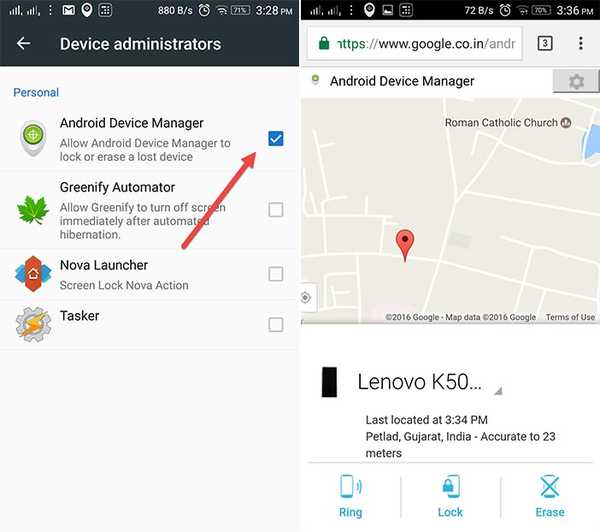
Per far funzionare Android Device Manager, ci sono alcuni avvertimenti. Devi assicurati che il telefono Android perso sia sincronizzato con l'account Google e sia connesso a Internet o GPS. Se il tuo telefono non è connesso a Internet, Gestione dispositivi Android ti mostrerà solo l'ultima posizione disponibile e quando è stato il tuo telefono online l'ultima volta.
2. Google Screen Search aka Now on Tap
Google Screen Search o precedentemente noto come "Now on Tap" è una delle funzionalità più trascurate di Android 6.0 Marshmallow. Tuttavia, dovresti provarlo, poiché può tornare utile in molte situazioni. Il lo scopo principale di Google Screen Search è di fornire ulteriori informazioni su ciò che attualmente viene visualizzato sullo schermo. Ad esempio, se stai leggendo alcuni articoli sui giochi VR, ti verranno presentate ulteriori informazioni correlate. Se stai guardando un trailer del film su YouTube, ti mostrerà le informazioni relative al cast, il riepilogo del film e altro. Bene, se non sei del tutto consapevole di come usarlo, ecco un breve riassunto su come abilitarlo e usarlo.
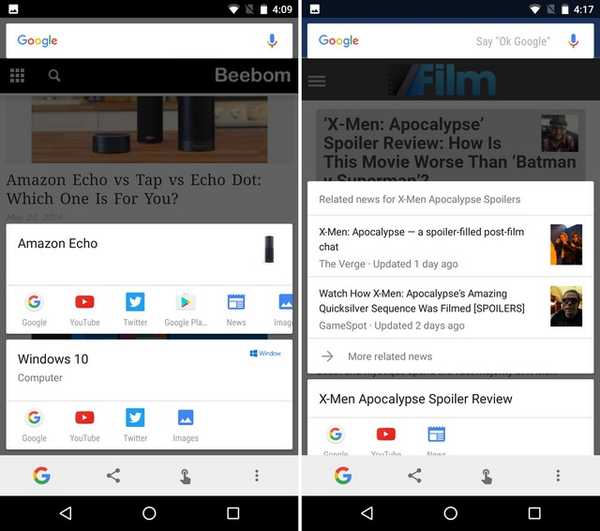
Per abilitare Google Screen Search vai su Impostazioni-> Google-> Ricerca schermo e abilita la prima opzione. Ora, per attivare la ricerca dello schermo, è necessario tenere premuto il pulsante Home. La cosa migliore è che può essere attivata da qualsiasi schermata.
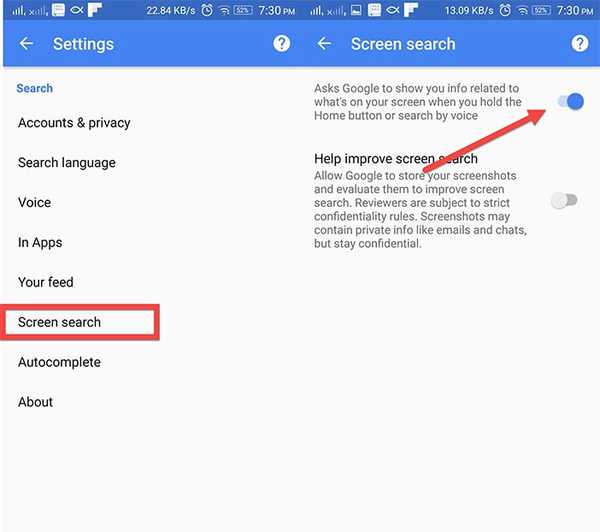
Puoi anche fare uno screenshot alla schermata corrente e selezionare una parola sullo schermo e cercarla su Google. La selezione del testo funziona anche sulle immagini. Quindi, questo è un vantaggio. Quindi, se stai usando un dispositivo Android 6.0, dovresti assolutamente provarlo.
Nota: La ricerca dello schermo in Android 7.0 e versioni successive viene sostituita con Google Assistant. In realtà è stato integrato in Google Assistant.
3. Account utente
È sempre una seccatura quando c'è solo un tablet Android che i diversi membri di una famiglia usano. Ogni persona ha i propri account online e l'interesse per giochi e app. Per fortuna, Android ti consente di creare più account utente o profili. In un nuovo profilo utente, l'utente può impostare un nuovo look per quel profilo e può persino installare nuove app che non influiranno sull'account originale. I tablet Android hanno questa funzionalità da Android 4.2 ma questa funzionalità è arrivata solo su smartphone con Android 5.0 Lollipop. Quindi, vediamo come puoi aggiungere un nuovo account utente nel tuo dispositivo Android.
Per prima cosa, vai a Impostazioni-> Utenti e tocca "Aggiungi utente“. Quindi tocca "Installa ora"Quando richiesto, dopodiché verrai indirizzato al nuovo account utente e potrai aggiungere gli account e installare le app.
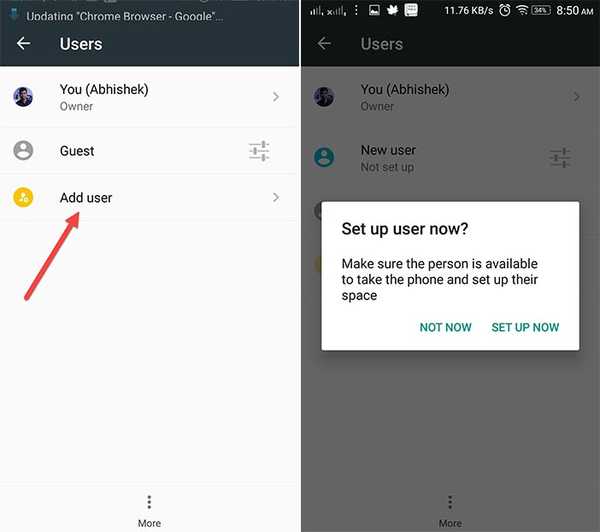
Per passare da un utente all'altro, annulla le Impostazioni rapide nell'area notifiche e tocca l'icona del profilo utente nell'angolo in alto a destra e scegli l'utente.
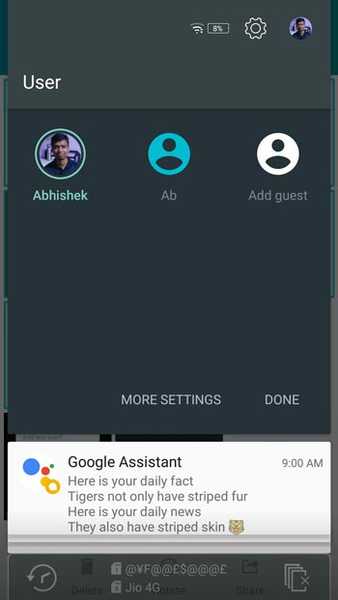
Nota: Ora alcuni produttori stabiliscono il proprio limite massimo per gli utenti. Ad esempio, per il mio telefono, il limite utente è impostato su 2. L'account ospite non viene conteggiato nel limite. Il tuo telefono potrebbe avere un limite superiore. Quindi, crea gli utenti di conseguenza.
4. Blocco dello schermo
Devi aver attraversato questa situazione in cui il tuo amico ti chiede di fare una telefonata dal tuo telefono e dopo che ha terminato la chiamata, inizia a scherzare con il tuo telefono; leggere le chat e controllare le foto private. È fastidioso, vero? Bene, c'è una soluzione perfetta per tali situazioni. Google ha introdotto una nuova funzionalità di "Screen Pinning" con Android 5.0 Lollipop di cui non sono a conoscenza molte persone. Ciò che fondamentalmente fa è, blocca un'app specifica sul telefono, ciò significa che un utente può utilizzare solo quella particolare app e non sarà in grado di aprire altre app. Anche il pulsante Home, Indietro e il pulsante Recenti non rispondono. Pertanto, puoi mantenere un utente limitato a una particolare app.
Per abilitare Blocco schermo vai su Impostazioni -> - Sicurezza-> Blocco schermo e abilitalo. Adesso basta apri l'app che vuoi appuntare, toccare il Pulsante Recents e dovresti trovare un'icona a forma di spillo nell'angolo in basso a destra dell'app. Tocca l'icona a forma di puntina e l'app verrà bloccata.
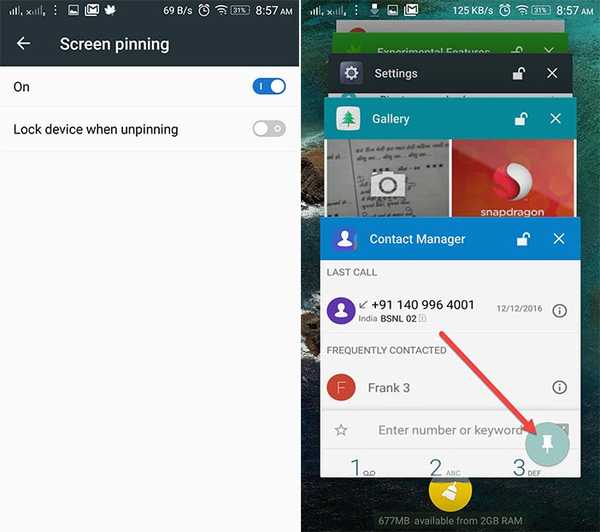
Per sbloccare l'app, devi solo premere a lungo il pulsante Indietro. Bene, puoi anche abilitare l'opzione 'Blocca dispositivo quando si sblocca' nelle impostazioni di Blocco schermo per maggiore sicurezza.
5. Smart Lock
Un'altra funzione di sicurezza che probabilmente non stai utilizzando sul tuo smartphone Android è Smart Lock. Smart Lock sblocca automaticamente il telefono quando è in giro con un agente di fiducia come il tuo smartwatch Android, la tua casa o forse, in tasca. Se ti capita di bloccare il telefono con PIN o Pattern, questa funzione può essere davvero conveniente. Quindi, vediamo come abilitarlo. Per questo avrai bisogno di Android 5.0 o versioni successive.
Vai a Impostazioni-> Sicurezza-> Agenti attendibili e abilitare "Smart Lock". Se l'opzione è disattivata, significa che non hai aggiunto un PIN o un blocco pattern. Impostare prima un blocco e quindi abilitare l'opzione.
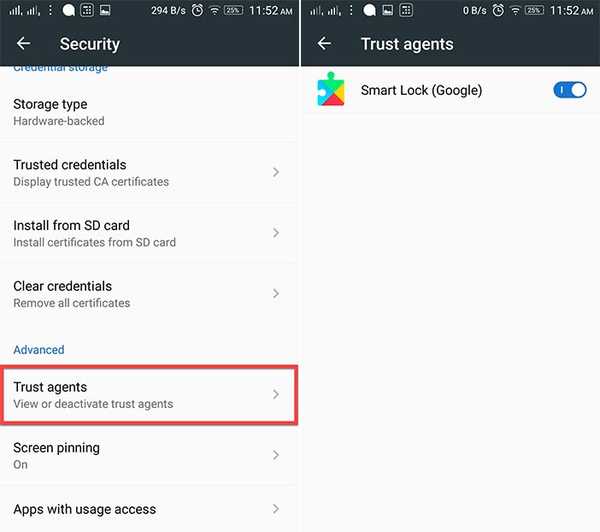
Ora, per personalizzare e impostare i tuoi agenti di fiducia, vai a Impostazioni-> Sicurezza-> Smart Lock sul tuo telefono. Qui troverai le opzioni per configurare diversi agenti fidati come luoghi, dispositivi, voce, ecc. Puoi impostare qualsiasi opzione ti sia conveniente.
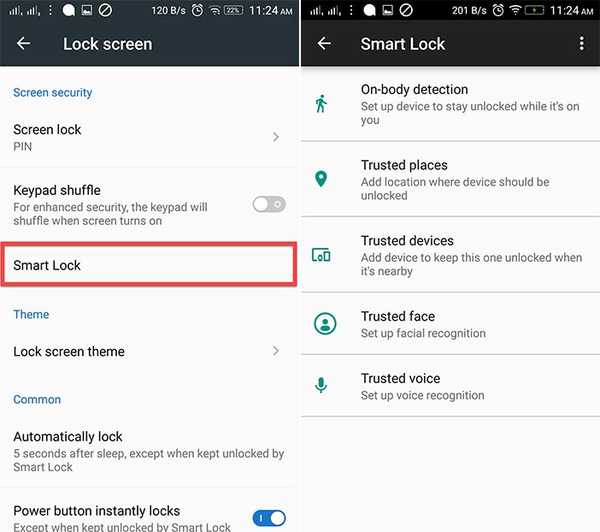
6. Controllo delle notifiche e priorità
Android 6.0 significava dare il controllo agli utenti. Ha portato un nuovo "Gestore autorizzazioni app", che consente agli utenti di disabilitare autorizzazioni specifiche per un'app. Autorizzazioni come accesso alla telecamera, accesso alla memoria, posizione e altro. Oltre a ciò, puoi anche impostare la priorità delle notifiche da una determinata app.
Se sei su Android 6.0, puoi semplicemente andare a Impostazioni-> Applicazioni, scegli un'app, quindi tocca "notifiche“. Qui puoi assicurarti che le notifiche dell'app siano trattate come prioritarie. Puoi anche assicurarti di nascondere il contenuto sensibile di un'app nelle notifiche. C'è anche un'opzione per bloccare tutte le notifiche da un'app, le cui notifiche non sono utili. Android 7.0 Nougat lo porta ancora oltre. Nella pagina "Notifiche" di un'app troverai una barra che puoi impostare per assegnare alle notifiche dell'app diversi livelli di priorità. 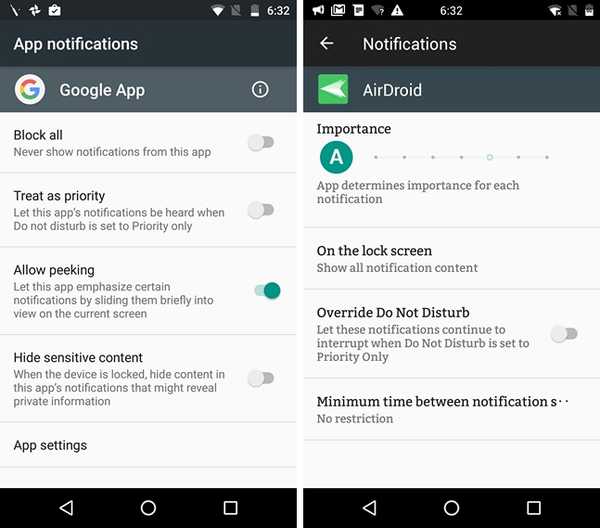 Opzioni di notifica di Android 6.0 (a sinistra) e Opzioni di notifica di Android 7.0 (a destra)
Opzioni di notifica di Android 6.0 (a sinistra) e Opzioni di notifica di Android 7.0 (a destra)
Puoi anche accedere alle impostazioni di notifica di un'app tramite premere tenendo premuto sulla notifica dell'app e toccando "Informazioni".
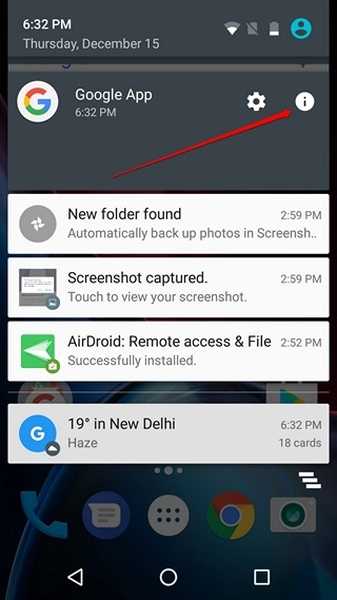
Nota: Alcuni produttori includono ancora più opzioni di controllo delle notifiche, quindi è necessario verificarle.
7. La modalità Non disturbare
Bene, la maggior parte degli utenti conosce questa funzionalità ma spesso la trascura. Forse è un incontro o stai facendo un lavoro importante; spegnere il telefono o impostarlo su vibrazione non è l'unica soluzione. Il La modalità Non disturbare può davvero essere utile in queste situazioni.
È possibile abilitare la modalità Non disturbare dal pannello delle notifiche. Toccalo e otterrai le opzioni imposta l'ora periodo finché non vuoi che sia attivo o puoi semplicemente impostarlo su tempo indefinito fino a quando non lo disabiliti manualmente. Se hai dei contatti importanti che non puoi ignorare, dovresti scegliere il Modalità solo prioritaria. Puoi anche scegliere la modalità "Solo allarmi" se non vuoi perdere nessun allarme.
Per impostare la modalità Priorità, puoi andare a Impostazioni-> Suono e notifica-> Non disturbare e tocca "La priorità lo consente solo“. Qui puoi abilitare promemoria, eventi, messaggi e chiamate solo dai contatti speciali e altro ancora.
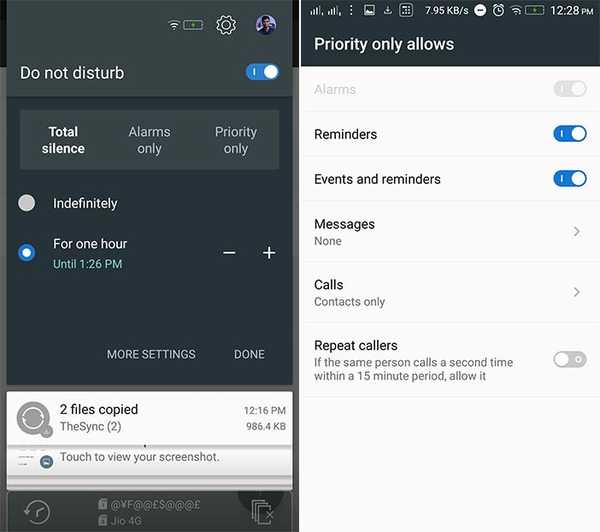
Puoi anche impostare "Regole automatiche " che abiliterà automaticamente la modalità Non disturbare quando una regola entrerà in azione. È possibile impostare l'ora di inizio e l'ora di fine insieme al giorno effettivo. Inoltre, se ti capita di avere un evento in Google Calendar, puoi impostare anche quello. Troverai queste opzioni in Impostazioni-> Suono e notifica-> Non disturbare.
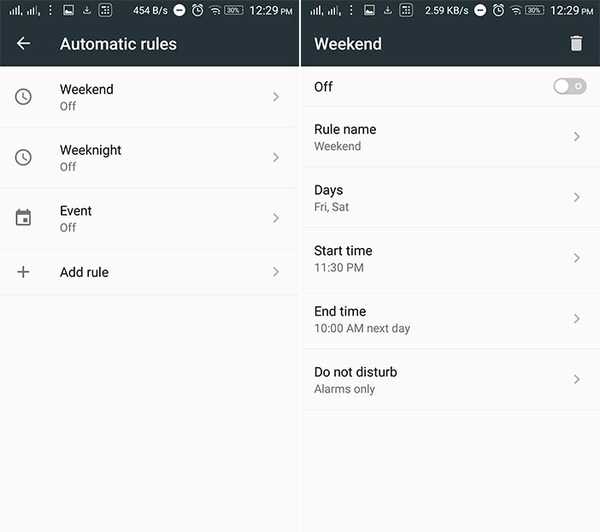
8. Formattare la scheda SD come memoria interna
Se ti capita di rimanere a corto di memoria interna e hai anche Android 6.0 o versioni successive in esecuzione sul telefono, puoi formattare la scheda SD come memoria interna per più spazio. Significa che la tua scheda SD diventerà parte della memoria interna e sarai in grado di installare app su di essa. Ciò può rivelarsi molto utile se si dispone di un dispositivo con poca memoria interna. Bene, vediamo come puoi farlo.
Innanzitutto, è necessario disporre di una scheda SD ad alta velocità con buone velocità di lettura / scrittura. Bene, se non ne hai uno, ti consigliamo di non abilitare questa funzione, poiché il tuo dispositivo potrebbe rallentare notevolmente. Ma, se hai una scheda SD ad alta velocità, vai a Impostazioni-> Memoria e USB-> Memoria portatile e tocca "Formato come interno". La scheda SD verrà cancellata e formattata come memoria interna. Assicurati di te eseguire prima il backup dei dati della scheda SD. Al termine, tocca "Cancella e formatta“.
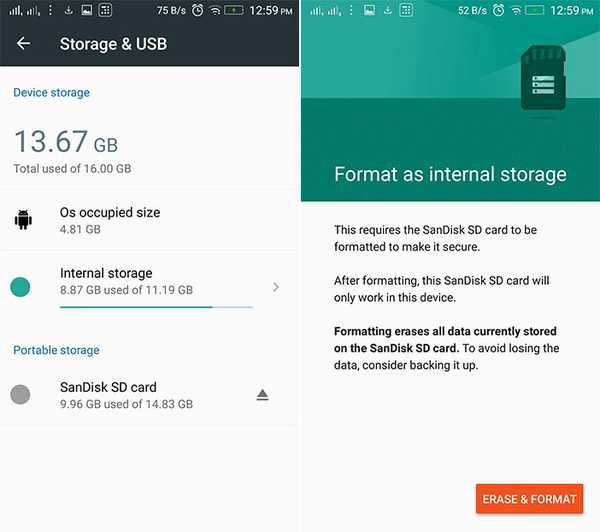
Per formattare la scheda SD come memoria portatile, torna alle impostazioni della scheda SD e dovresti ottenere l'opzione "Formatta come portatile“.
Inoltre, tieni presente che la formattazione di una scheda SD come memoria interna crittograferà la scheda, quindi non sarai in grado di rimuoverla.
9. Registrazione dello schermo
Se si desidera utilizzare un'app per la registrazione dello schermo sul dispositivo che esegue una versione Android precedente alla 5.0 Lollipop, il dispositivo deve disporre dell'accesso root. Tuttavia, questo è cambiato e ora puoi registrare lo schermo Android usando varie fantastiche app.
L'app che uso sempre per la registrazione dello schermo è Lollipop Screen Recorder (gratuito). Apri l'app e puoi iniziare a registrare lo schermo del tuo telefono toccando "Inizia a registrare". Nelle Impostazioni di registrazione, puoi cambia la risoluzione, l'orientamento e persino il bitrate. Puoi anche registra la voce usando il microfono del tuo telefono e persino imposta una vista PIP della tua fotocamera frontale.
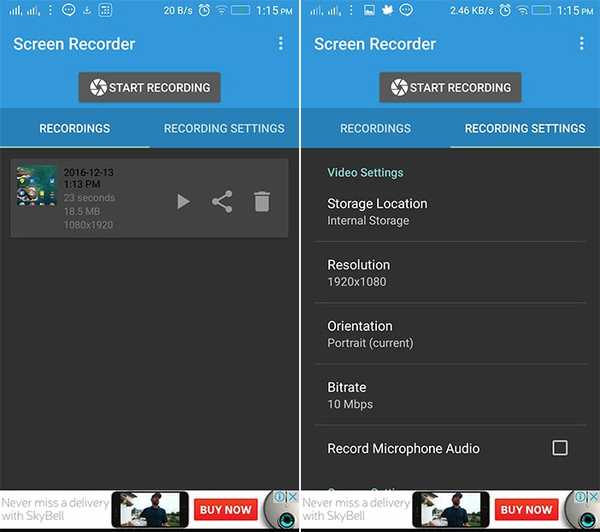
10. Crittografa il tuo dispositivo
La crittografia dei dispositivi è stata introdotta in Android Gingerbread (2.3) e da allora è rimasta lì nelle impostazioni di sicurezza. Se ti capita di avere un dispositivo Android che utilizzi per i dati sensibili, la crittografia del telefono è una funzione che potresti voler abilitare.
La crittografia rende i dati illeggibili e casuali. Quando si sblocca il telefono tramite un PIN, il telefono viene sottoposto a decrittografia tramite una chiave segreta, rendendo i dati leggibili. Ciò garantisce che anche se il telefono viene smarrito o rubato, nessun altro sarà in grado di decrittografare i dati.
Poche cose da tenere a mente prima della crittografia:
- Potrebbe esserci un leggero calo delle prestazioni dopo la crittografia. Non sarà così evidente durante l'utilizzo.
- Il unico modo per annullare questo processo è attraverso un ripristino delle impostazioni di fabbrica.
- La crittografia può causare problemi sui dispositivi rooted.
Per avviare il processo di crittografia, vai a Impostazioni-> Sicurezza e tocca "Crittografa telefono". Ora devi prima farlo caricare la batteria fino all'80% e collegarla a un caricabatterie durante il processo di crittografia. Se non viene addebitato, l'opzione per crittografare il telefono verrà disattivata come mostrato nell'immagine seguente.
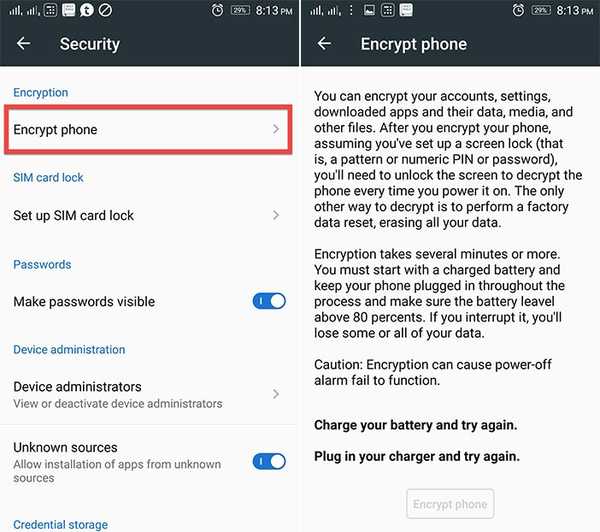
Quando sei pronto, tocca "Crittografa telefono“. In realtà ti chiederà di nuovo se vuoi davvero crittografare. Tocca nuovamente Cripta telefono e il telefono si riavvierà per avviare il processo di crittografia.
VEDERE ANCHE: 10 fantastici gesti Android che dovresti usare
Scopri altre utili funzioni Android nascoste o meno utilizzate?
L'obiettivo principale di questo articolo era far luce sulle utili funzionalità di Android che le persone non usano davvero. Hai trovato utili queste funzionalità? Inoltre, se conosci altre funzionalità Android che le persone usano raramente, faccelo sapere nella sezione commenti qui sotto.















